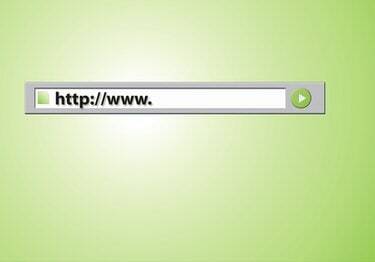
Разверните адресную строку, чтобы увеличить ее.
При просмотре веб-страниц вы вводите разные адреса в адресную строку Интернета вверху веб-страницы. Панели инструментов веб-страницы могут быть настроены по-другому, перечисляя другие функции, помимо адресной строки. На панели инструментов может отображаться избранное, небольшое окно поиска Google, недавно посещенные веб-страницы или самые популярные новостные сайты в Интернете. Из-за этих дополнительных функций ваша адресная строка может казаться очень маленькой. Хотя вы по-прежнему можете вводить адрес любой длины в адресную строку независимо от размера, вы можете быстро расширить его, если хотите, чтобы на вашей веб-странице отображался весь адрес.
Сафари
Шаг 1
Нажмите «Просмотр» в окне браузера Safari.
Видео дня
Шаг 2
Выберите «Скрыть панель закладок», чтобы удалить закладки из верхней части панели инструментов. Или вы можете выбрать «Настроить панель инструментов ...» в меню «Вид», чтобы удалить определенные закладки с панели инструментов, чтобы добавить больше места для адресной строки. По завершении нажмите «Готово».
Шаг 3
Поместите курсор справа от конца адресной строки. Курсор превратится в вертикальную линию с проходящей через нее горизонтальной стрелкой.
Шаг 4
Щелкните курсор вниз и перетащите его вправо до упора. Это увеличит вашу адресную строку.
Fire Fox
Шаг 1
Выберите «Просмотр» в верхней части окна браузера Firefox.
Шаг 2
Щелкните «Панели инструментов», затем «Настроить ...»
Шаг 3
Щелкните и перетащите значки за пределы панели инструментов, чтобы удалить их с экрана, освободив место в адресной строке. По завершении нажмите «Готово».
Шаг 4
Поместите курсор на крошечную точку справа от адресной строки. Курсор превратится в вертикальную линию с горизонтальной стрелкой, идущей перпендикулярно ей.
Шаг 5
Щелкните и перетащите курсор до упора вправо, чтобы увеличить адресную строку.
Internet Explorer
Шаг 1
Щелкните «Просмотр» на странице браузера Internet Explorer.
Шаг 2
Щелкните «Панели инструментов». Щелкните, чтобы снять флажок и удалить каждый значок с панели инструментов.
Шаг 3
Поместите курсор справа от конца адресной строки. Курсор изменится на горизонтальную линию со стрелками на каждом конце, указывающими влево и вправо.
Шаг 4
Щелкните и перетащите курсор до правого края веб-страницы, чтобы увеличить адресную строку.



